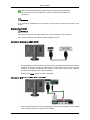ii
LCD MONITOR
quick start guide
2494HS 2494HM

Introduction
Contenu de l'emballage
Remarque
Veuillez vous assurer que les composants suivants sont bien inclus avec votre moniteur.
Le cas échéant, contactez votre revendeur.
Contactez un revendeur local pour acheter des éléments en option.
Déballage
Type 1
Moniteur & socle HAS
Type 2
Moniteur et socle HAS-USB
Type 3
Moniteur & socle HAS
Type 4

Moniteur et socle Simple-USB
Remarque
Le programme MagicRotation ne peut pas être fourni car un socle simple ne prend pas en
charge la fonction de pivot.
Liste de pièces
Guide d'installation rapide Carte de garantie
(Non disponible partout)
Manuel d'utilisation
Câble D-Sub Cordon d'alimentation
Option
Câble USB Anneau de maintien de câ-
ble
Vendu séparément
Câble DVI Câble stéréo Câble HDMI
Casques
Introduction

Remarque
• Le câble USB n'est fourni que lorsque le type de socle est HAS-USB ou SIMPLE-USB.
• L'anneau de maintien de câble n'est fourni que lorsque le type de socle est SIMPLE ou
SIMPLE-USB.
Votre moniteur
Paramètres initiaux
Sélectionnez la langue à l'aide de la flèche haut ou bas.
Le contenu affiché disparaîtra après 40 secondes.
Activez et désactivez le bouton d'alimentation. Il s'affichera de nouveau.
Il peut être affiché jusqu'à trois (3) fois. Veillez à régler la résolution de votre PC avant d'at-
teindre le maximum.
Remarque
La résolution affichée à l'écran est la résolution optimale pour ce produit.
Ajustez la résolution de votre ordinateur de sorte qu'elle soit la même que la résolution opti-
male de ce produit.
Avant
Introduction

Remarque
Touchez-les légèrement pour les utiliser.
MENU bouton [MENU/ ]
Ouvre le menu à l'écran et quitte le menu. Egalement utilisé pour quitter le
menu OSD ou revenir au menu précédent.
Touche personneue
Vous pouvez personnaliser l'affectation des touches pour le bouton Per-
sonnalisé conformément à vos préférences.
Remarque
Vous pouvez configurer la Touche personneue pour une fonction spécifi-
que via Configuration > Touche personneue.
Bouton Volume
Si les fonctions OSD ne sont pas affichées, appuyez sur le bouton pour
régler le volume.
>> Cliquez ici pour voir une animation
Boutons d'ajustement [ ]
Permet de régler les options du menu.
Bouton Entrer [ ] / bouton SOURCE
Permet d'activer un élément de menu mis en surbrillance.
Appuyez sur ' /SOURCE', puis sélectionnez le signal vidéo lorsque
l'OSD est éteint. (Lorsque vous appuyez sur le bouton ' /SOURCE' pour
modifier le mode d'entrée, un message s'affiche dans la partie supérieure
gauche de l'écran, indiquant le mode actuel -- signal d'entrée Analogique
ou Client.).
Remarque
Si vous sélectionnez le mode digital, vous devez connecter votre moniteur
au port DVI de la carte graphique à l'aide du câble DVI.
>> Cliquez ici pour voir une animation
Bouton AUTO
Utilisez ce bouton pour effectuer un Réglage Automatique.
>> Cliquez ici pour voir une animation
Bouton de mise sous tension [ ]
Appuyez sur ce bouton pour allumer et éteindre le moniteur.
Indicateur d'alimentation
Ce témoin lumineux s'allume en fonctionnement normal et clignote une fois
lorsque vos réglages sont sauvegardés.
Remarque
Reportez-vous à Mode Economie d'énergie décrit dans le manuel pour
plus d'informations sur la fonction d'économie d'énergie. Pour économiser
Introduction

de l'énergie, éteignez votre moniteur lorsque vous ne l'utilisez pas pendant
de longues périodes.
Haut-parleur
Le son est audible lorsque vous connectez la carte son de votre ordinateur
à l'écran.
Arrière
Remarque
La configuration à l’arrière du moniteur peut varier d’un produit à l’autre.
POWER S/W / POWER
POWER S/W
Permet d'allumer et d'éteindre le produit.
POWER
Branchez le cordon d'alimentation de votre
moniteur au port
POWER
(ALIMENTA-
TION) situé à l'arrière de votre moniteur.
HDMI IN / DVI IN(HDCP) /
RGB IN
HDMI IN
Reliez la borne
HDMI IN
située à l'arrière de
votre produit à la borne HDMI de votre pé-
riphérique de sortie numérique à l'aide d'un
câble HDMI.
DVI IN(HDCP)
Connectez le câble DVI au port
DVI IN
(HDCP)
à l'arrière du moniteur.
Introduction

RGB IN
Connectez la borne
RGB IN
située à l'arrière
du produit à votre ordinateur.
AUDIO IN / AUDIO OUT
AUDIO IN
Connectez le câble audio de votre produit à
la sortie audio à l'arrière de votre ordinateur.
AUDIO OUT
Borne de sortie de casque
Connecteurs USB
(Option)
UP
(port en amont USB)
Connectez le port
UP
du produit et le
port USB de l'ordinateur à l'aide du câble
USB.
DOWN
(port en aval USB)
Connectez le port
DOWN
du produit
USB et un périphérique USB à l'aide du câble
USB.
Remarque
Pour utiliser
DOWN
(port en aval), vous
devez connecter
UP
(câble de connex-
ion en amont) à l'ordinateur.
Veillez à utiliser le câble USB fourni avec ce
produit pour connecter le port
UP
du
produit et le port USB de votre ordinateur.
Verrou Kensington
Le verrou Kensington est un périphérique
utilisé pour fixer physiquement le système
lorsque vous l'utilisez dans un lieu public.
(Le dispositif de verrouillage est fourni sé-
parément.)
Remarque
Contactez le revendeur de votre dispositif de
verrouillage pour obtenir des informations
sur son utilisation.
Introduction

Butée de socle (ne s'appli-
que qu'au socle de type
HAS ou HAS-USB.)
Retirez la tige du socle pour soulever et
abaisser le produit.
Remarque
Reportez-vous à Connexion des câbles pour plus d'informations sur la connexion des câbles.
Contenu de l'emballage
Remarque
Veuillez vous assurer que les composants suivants sont bien inclus avec votre moniteur.
Le cas échéant, contactez votre revendeur.
Contactez un revendeur local pour acheter des éléments en option.
Déballage
Type 1
Moniteur & socle HAS
Type 2
Moniteur et socle HAS-USB
Introduction

Type 3
Moniteur & socle HAS
Type 4
Moniteur et socle Simple-USB
Remarque
Le programme MagicRotation ne peut pas être fourni car un socle simple ne prend pas en
charge la fonction de pivot.
Liste de pièces
Guide d'installation rapide Carte de garantie
(Non disponible partout)
Manuel d'utilisation
Câble D-Sub Cordon d'alimentation
Option
Câble USB Anneau de maintien de câ-
ble
Tissu de nettoyage
Introduction

Vendu séparément
Câble DVI Câble stéréo Câble HDMI
Casques
Remarque
• Le câble USB n'est fourni que lorsque le type de socle est HAS-USB ou SIMPLE-USB.
• L'anneau de maintien de câble n'est fourni que lorsque le type de socle est SIMPLE ou
SIMPLE-USB.
• Le tissu de nettoyage est fourni uniquement avec les produits de couleur noire à finition
haute brillance.
Votre moniteur
Paramètres initiaux
Sélectionnez la langue à l'aide de la flèche haut ou bas.
Le contenu affiché disparaîtra après 40 secondes.
Activez et désactivez le bouton d'alimentation. Il s'affichera de nouveau.
Il peut être affiché jusqu'à trois (3) fois. Veillez à régler la résolution de votre PC avant d'at-
teindre le maximum.
Remarque
La résolution affichée à l'écran est la résolution optimale pour ce produit.
Ajustez la résolution de votre ordinateur de sorte qu'elle soit la même que la résolution opti-
male de ce produit.
Introduction

Avant
Remarque
Touchez-les légèrement pour les utiliser.
MENU bouton [MENU/ ]
Ouvre le menu à l'écran et quitte le menu. Egalement utilisé pour quitter le
menu OSD ou revenir au menu précédent.
Touche personneue
Vous pouvez personnaliser l'affectation des touches pour le bouton Per-
sonnalisé conformément à vos préférences.
Remarque
Vous pouvez configurer la Touche personneue pour une fonction spécifi-
que via Configuration > Touche personneue.
Bouton Volume
Si les fonctions OSD ne sont pas affichées, appuyez sur le bouton pour
régler le volume.
>> Cliquez ici pour voir une animation
Boutons d'ajustement [ ]
Permet de régler les options du menu.
Bouton Entrer [ ] / bouton SOURCE
Permet d'activer un élément de menu mis en surbrillance.
Appuyez sur ' /SOURCE', puis sélectionnez le signal vidéo lorsque
l'OSD est éteint. (Lorsque vous appuyez sur le bouton ' /SOURCE' pour
modifier le mode d'entrée, un message s'affiche dans la partie supérieure
Introduction

gauche de l'écran, indiquant le mode actuel -- signal d'entrée Analogique
ou Client.).
Remarque
Si vous sélectionnez le mode digital, vous devez connecter votre moniteur
au port DVI de la carte graphique à l'aide du câble DVI.
>> Cliquez ici pour voir une animation
Bouton AUTO
Utilisez ce bouton pour effectuer un Réglage Automatique.
>> Cliquez ici pour voir une animation
Bouton de mise sous tension [ ]
Appuyez sur ce bouton pour allumer et éteindre le moniteur.
Indicateur d'alimentation
Ce témoin lumineux s'allume en fonctionnement normal et clignote une fois
lorsque vos réglages sont sauvegardés.
Remarque
Reportez-vous à Mode Economie d'énergie décrit dans le manuel pour
plus d'informations sur la fonction d'économie d'énergie. Pour économiser
de l'énergie, éteignez votre moniteur lorsque vous ne l'utilisez pas pendant
de longues périodes.
Haut-parleur
Le son est audible lorsque vous connectez la carte son de votre ordinateur
à l'écran.
Arrière
Remarque
La configuration à l’arrière du moniteur peut varier d’un produit à l’autre.
POWER S/W / POWER
Introduction

POWER S/W
Permet d'allumer et d'éteindre le produit.
POWER
Branchez le cordon d'alimentation de votre
moniteur au port
POWER
(ALIMENTA-
TION) situé à l'arrière de votre moniteur.
HDMI IN / DVI IN(HDCP) /
RGB IN
HDMI IN
Reliez la borne
HDMI IN
située à l'arrière de
votre produit à la borne HDMI de votre pé-
riphérique de sortie numérique à l'aide d'un
câble HDMI.
DVI IN(HDCP)
Connectez le câble DVI au port
DVI IN
(HDCP)
à l'arrière du moniteur.
RGB IN
Connectez la borne
RGB IN
située à l'arrière
du produit à votre ordinateur.
AUDIO IN / AUDIO OUT
AUDIO IN
Connectez le câble audio de votre produit à
la sortie audio à l'arrière de votre ordinateur.
AUDIO OUT
Borne de sortie de casque
Connecteurs USB
(Option)
UP
(port en amont USB)
Connectez le port
UP
du produit et le
port USB de l'ordinateur à l'aide du câble
USB.
DOWN
(port en aval USB)
Connectez le port
DOWN
du produit
USB et un périphérique USB à l'aide du câble
USB.
Introduction

Remarque
Pour utiliser
DOWN
(port en aval), vous
devez connecter
UP
(câble de connex-
ion en amont) à l'ordinateur.
Veillez à utiliser le câble USB fourni avec ce
produit pour connecter le port
UP
du
produit et le port USB de votre ordinateur.
Verrou Kensington
Le verrou Kensington est un périphérique
utilisé pour fixer physiquement le système
lorsque vous l'utilisez dans un lieu public.
(Le dispositif de verrouillage est fourni sé-
parément.)
Remarque
Contactez le revendeur de votre dispositif de
verrouillage pour obtenir des informations
sur son utilisation.
Butée de socle (ne s'appli-
que qu'au socle de type
HAS ou HAS-USB.)
Retirez la tige du socle pour soulever et
abaisser le produit.
Remarque
Reportez-vous à Connexion des câbles pour plus d'informations sur la connexion des câbles.
Introduction

Branchements
Connexion des câbles
Branchez le cordon d'alimentation de votre moniteur au port
POWER
(ALIMENTATION) situé à l'arrière de votre moniteur.
Branchez le cordon d’alimentation du moniteur à la prise secteur la plus
proche.
Utilisez une connexion adaptée à votre ordinateur.
Utilisation du connecteur D-Sub (analogique) de la carte vidéo.
• Branchez le câble de signal au port D-Sub à 15 broches à l'arrière du
moniteur.
[RGB IN]
Utilisation du connecteur DVI (digital) de la carte vidéo.
• Connectez le câble DVI au port
DVI IN(HDCP)
à l'arrière du moniteur.
[DVI IN(HDCP)]
Connexion à un Macintosh.
• -Branchez le moniteur et l'ordinateur Macintosh à l’aide du câble de
connexion D-sub de l’ordinateur.
Reliez la borne AUDIO IN du moniteur à la borne de sortie de haut-parleur
de la carte son de votre ordinateur à l'aide d'un câble stéréo (vendu sé-
parément).
Remarque
Si le moniteur et l’ordinateur sont connectés, vous pouvez les mettre sous tension et les
utiliser.
Branchement HDMI
Remarque
Vous pouvez connecter des périphériques de sortie numérique à votre moniteur.

Vous pouvez profiter d'une meilleure qualité d'image et de son.
Connexion grâce à un câble HDMI
1. Des périphériques d'entrée tels qu'un lecteur DVD numérique sont branchés à la borne
HDMI IN
du moniteur à l'aide du câble HDMI. Lorsque toutes les connexions sont ef-
fectuées, connectez l’alimentation du moniteur et du lecteur DVD (ou de l’appareil
connecté au périphérique de sortie numérique).
Sélectionnez HDMI à l'aide du bouton
SOURCE
.
Connexion grâce à un câble DVI vers HDMI
1. Connectez la borne de sortie DVI d'un périphérique de sortie numérique à la borne
HDMI
IN
du moniteur à l'aide d'un câble DVI vers HDMI.
2. Connectez les prises blanche et rouge d'un câble stéréo aux bornes de sortie audio de
même couleur du périphérique de sortie numérique. Connectez ensuite la prise opposée
à la borne
AUDIO IN
de votre moniteur.
3. Lorsque toutes les connexions sont effectuées, connectez l’alimentation du moniteur et
du lecteur DVD (ou de l’appareil connecté au périphérique de sortie numérique).
4. Sélectionnez
HDMI
à l'aide du bouton
SOURCE
.
Remarque
Si vous effectuez la connexion à l'aide du câble DVI vers HDMI sans connexion vers la source
sonore, vous n'entendrez aucun son.
Branchements

Connexion USB (Option)
Remarque
Vous pouvez utiliser un périphérique USB tel qu'une souris, un clavier, une clé USB ou un
disque dur externe en les connectant au port
DOWN
(port descendant) du moniteur sans
les connecter à l'ordinateur.
Le port USB du moniteur prend en charge l'interface haute vitesse certifiée USB 2.0.
Vitesse élevée Vitesse maximale Vitesse basse
Vitesse des don-
nées
480 Mbit/s 12 Mbit/s 1,5 Mbit/s
Consommation
électrique
2,5 W
(max., par port)
2,5 W
(max., par port)
2,5 W
(max., par port)
1.
Connectez le port
UP
du moniteur et le port USB de l'ordinateur grâce au USB cable
(câble USB).
Remarque
Pour utiliser le port
DOWN
(port en aval), vous devez connecter le câble
UP
(câble
de connexion en amont) à l'ordinateur.
Veillez à utiliser le câble USB fourni avec ce moniteur pour connecter le port
UP
du
moniteur et le port USB de votre ordinateur.
2.
Connectez le port
DOWN
du moniteur USB et un périphérique USB grâce au câble
USB.
3. Les procédures d'utilisation sont les mêmes que celles de connexion d'un périphérique
externe à l'ordinateur.
Branchements

• Vous pouvez connecter et utiliser un clavier et une souris.
• Vous pouvez lire un fichier d'un périphérique média.
(Exemples de périphériques média : MP3, appareil photo numérique, etc.)
• Vous pouvez exécuter, déplacer, copier ou supprimer les fichiers sur un périphérique
de stockage.
(Exemples de périphériques de stockage : mémoire externe, carte mémoire, lecteur
de carte mémoire, lecteur MP3 de type disque dur, etc.)
• Vous pouvez utiliser d'autres périphériques USB pouvant être connectés à un ordi-
nateur.
Remarque
Lorsque vous connectez un périphérique au port
DOWN
(port en aval) du moniteur,
utilisez le câble approprié.
(Si vous souhaitez acheter un câble et des périphériques externes, demandez conseil
au centre de service du produit correspondant.)
La société n'est pas responsables des problèmes ou dommages causés à un périphér-
ique externe par l'utilisation d'un câble non agréé.
Certains produits ne respectent pas les normes USB et des dysfonctionnements du pé-
riphérique peuvent survenir.
En cas de dysfonctionnement du périphérique même s'il est connecté à l'ordinateur,
contactez le centre de service du périphérique/de l'ordinateur.
Connexion d'un casque
Remarque
Vous devez connecter votre casque au moniteur.
1. Branchez vos écouteurs sur la prise casque.
Branchements

Utilisation du socle
Assemblage du moniteur (socle Simple/Simple-USB)
Socle HAS/HAS-USB
Butée de socle
Remarque
Lorsque vous faites pivoter l'écran, levez le support au maximum et penchez la partie su-
périeure vers l'arrière.
Dans le cas contraire, les coins du moniteur pourraient toucher le sol et être endommagés.
Socle orientable
Branchements

( ) permet d'orienter le moniteur à un angle de 350˚ à droite ou à gauche pour le régler
dans le sens de la longueur. Le caoutchouc situé sous le socle empêche le moniteur de
glisser.
Si vous faites pivoter le moniteur alors que le cordon d'alimentation est branché, vous risquez
de l’endommager.
Angle d'inclinaison
Socle HAS/HAS-USB :
( ), permet de régler l'inclinaison de -5˚ à 25˚ vers l'avant pour obtenir l'angle de vision le
plus confortable.
Socle Simple/Simple-USB :
( ), permet de régler l'inclinaison de 0˚ à 23˚ vers l'avant pour obtenir l'angle de vision le
plus confortable.
Fixation de la base
Ce moniteur accepte un patin de montage conforme VESA de 100 x 200 mm.
Branchements
La page est en cours de chargement...
La page est en cours de chargement...
La page est en cours de chargement...
La page est en cours de chargement...
La page est en cours de chargement...
La page est en cours de chargement...
La page est en cours de chargement...
La page est en cours de chargement...
La page est en cours de chargement...
La page est en cours de chargement...
La page est en cours de chargement...
La page est en cours de chargement...
La page est en cours de chargement...
La page est en cours de chargement...
La page est en cours de chargement...
La page est en cours de chargement...
-
 1
1
-
 2
2
-
 3
3
-
 4
4
-
 5
5
-
 6
6
-
 7
7
-
 8
8
-
 9
9
-
 10
10
-
 11
11
-
 12
12
-
 13
13
-
 14
14
-
 15
15
-
 16
16
-
 17
17
-
 18
18
-
 19
19
-
 20
20
-
 21
21
-
 22
22
-
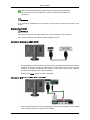 23
23
-
 24
24
-
 25
25
-
 26
26
-
 27
27
-
 28
28
-
 29
29
-
 30
30
-
 31
31
-
 32
32
-
 33
33
-
 34
34
-
 35
35
-
 36
36
Samsung SYNCMASTER 2494HS Le manuel du propriétaire
- Taper
- Le manuel du propriétaire
- Ce manuel convient également à
Documents connexes
-
Samsung SYNCMASTER 2443NW Le manuel du propriétaire
-
Samsung SYNCMASTER 2043BW Le manuel du propriétaire
-
Samsung 2043WM Le manuel du propriétaire
-
Samsung 2053GW Guide de démarrage rapide
-
Samsung T260N Guide de démarrage rapide
-
Samsung 2243SWX Guide de démarrage rapide
-
Samsung SYNCMASTER 2494HS Manuel utilisateur
-
Samsung 2063UW Guide de démarrage rapide
-
Samsung SYNCMASTER 2343NW Le manuel du propriétaire
-
Samsung 275TPLUS Le manuel du propriétaire